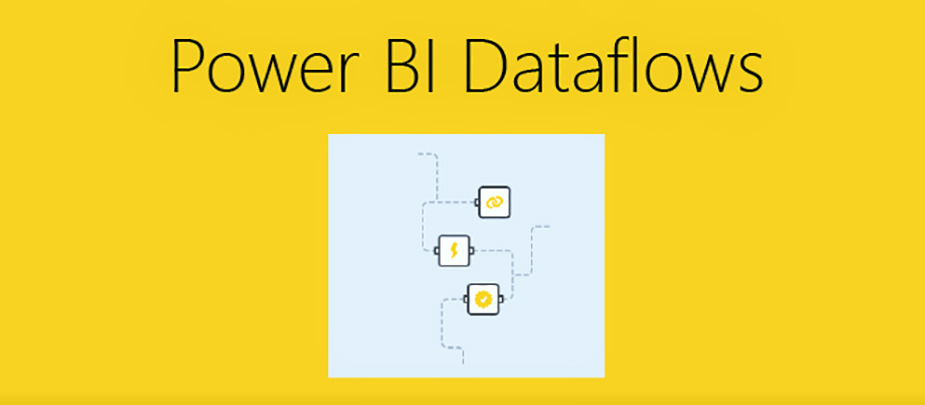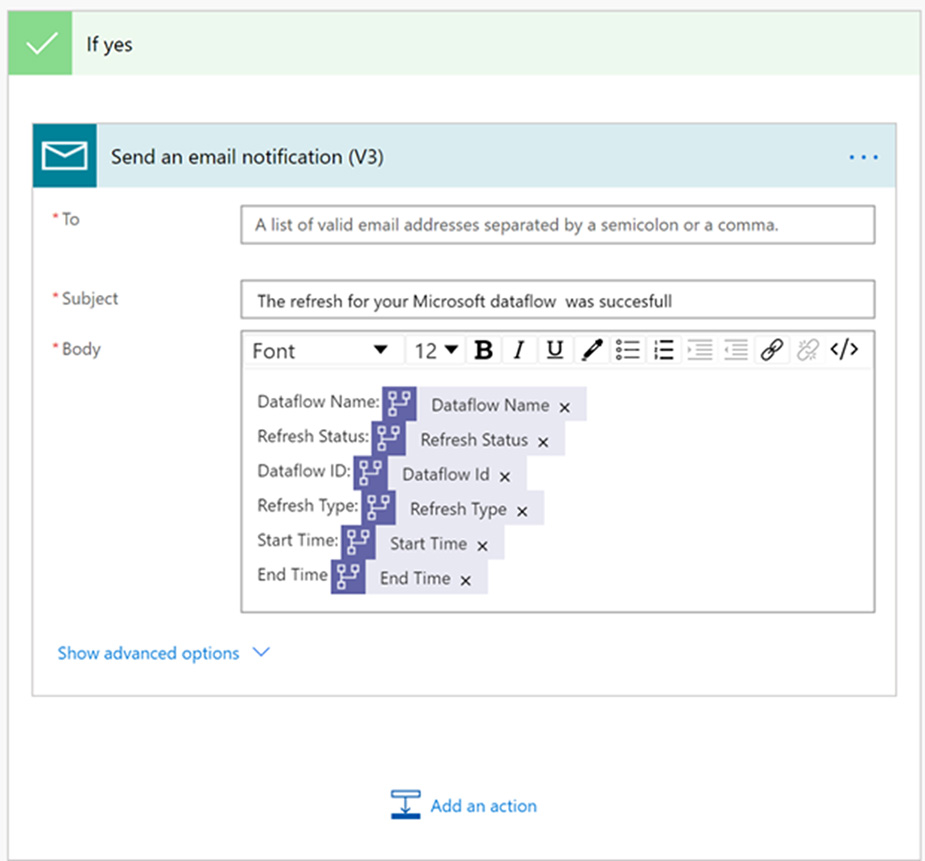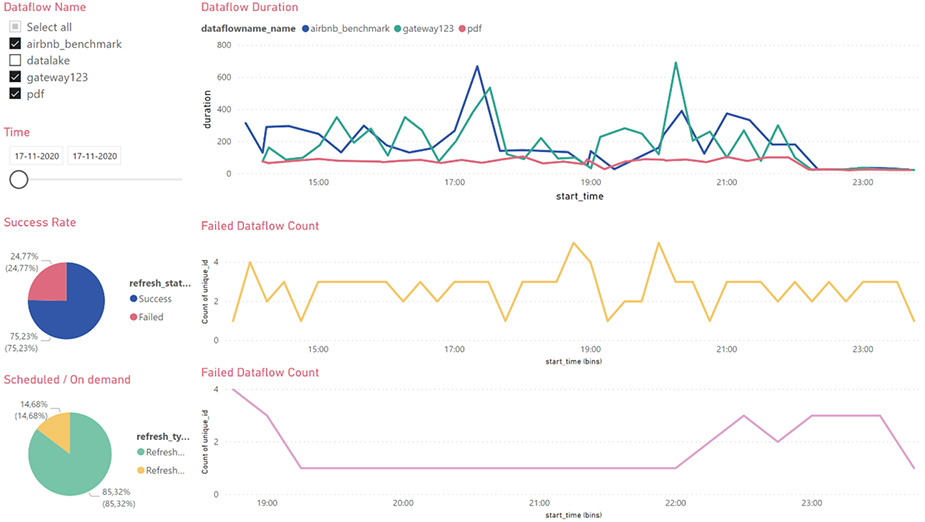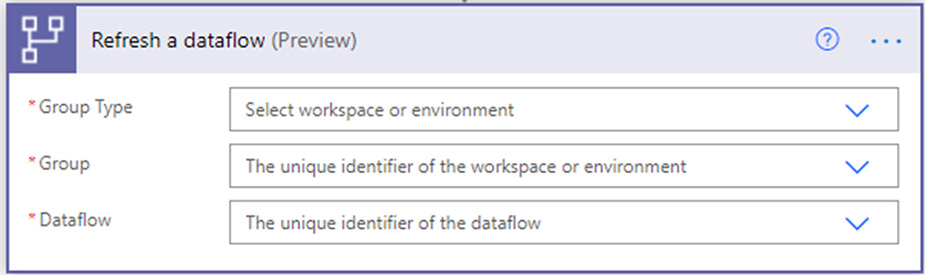جریان داده (Dataflow) یک فناوری آماده سازی داده مبتنی بر ابر ، سلف سرویس ، موجود در محصولات و پورتالهای Power Apps ، Power BI و Dynamics Customer Insights است.
گردش داده ها ، داده های شما را به روز نگه می دارد ، بنابراین می توان از طریق برنامه های Power Apps ، گزارش ها و داشبوردهای Power BI ، Dynamics Customer Insights و بسیاری از محصولات و راه حلهای دیگر از داده های ذخیره شده در حساب های Dataverse یا Azure Data Lake Storage Gen2 استفاده کرد.
اتصال دهنده جدید روش جدیدی را برای واکنش به رویدادهای گردش داده برای اقدام در مورد جریان داده فراهم می کند. همراه سایر اتصالات محصولات Power Platform و کانکتورهای 400++ موجود در Power Automate ، امکانات بی پایان هستند.
فهرست مطالب
Toggleالگوها و نمونه های اتصال دهنده داده های جدید
چندین الگو وجود دارد که ما می خواهیم به آنها کمک کنیم تا با اتصال دهنده جدید آدرس دهی کنیم. در زیر فقط تعدادی از الگوها و نمونه سناریوهای موجود در حال حاضر با اتصال جدید Power Automate Dataflow موجود است:
۱- پس از اتمام بازخوانی جریان داده (Dataflow) ، اعلان ارسال کنید
وقتی تازه سازی گردش داده شما کامل می شود ، شما یا دیگران که گردش داده را مدیریت می کنند یا به آن وابسته هستند ممکن است بخواهید اعلانی دریافت کنید تا از وضعیت تازه سازی Dataflow مطلع شوید.
به این ترتیب ، شما می دانید داده های شما به روز هستند و می توانید اطلاعات جدیدی را شروع کنید. سناریوی رایج دیگری که توسط این آموزش مورد خطاب قرار می گیرد ، اطلاع رسانی پس از عدم موفقیت در گردش داده است.
یک اعلان به شما امکان می دهد تا بررسی مشکل را شروع کرده و به افرادی که به داده های جدید با موفقیت بازخوانی می شوند ، هشدار دهید.
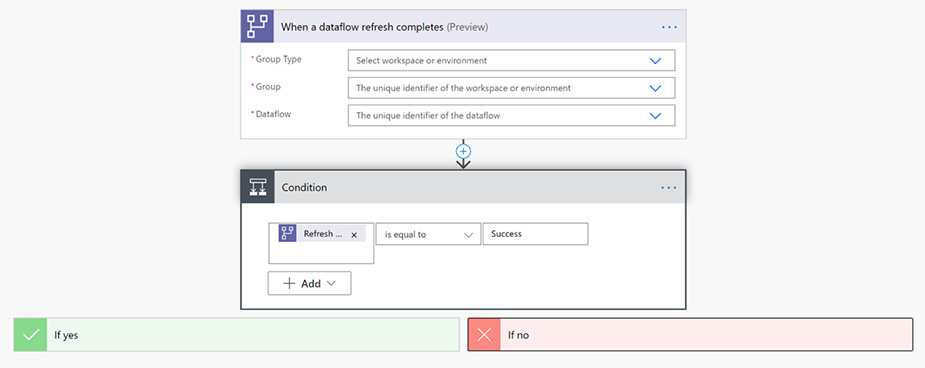
جریان خودکار داده ها (Dataflow) در Power BI
تنظیم یک شرط با تکمیل بازخوانی جریان داده (Dataflow) ، بالا و محتوای پویا موجود برای استفاده :
۲- گردش داده ها و مجموعه داده های Power BI را به ترتیب دنبال کنید
هم مجموعه داده های Power BI و هم گردش داده ها می توانند داده های ورودی دیگر را با استفاده از این Dataflow به عنوان منبع داده ، دریافت کنند.
یک دلیل برای تازه سازی جریان داده های متعدد به طور متوالی در اسناد ما در مورد جدا کردن جریان داده های پیچیده به چندین Dataflow توضیح داده شده است.
وقتی گردش داده که مانند یک منبع داده عمل خود را با موفقیت انجام می دهد ، یک مجموعه داده پایین دستی یا وابسته یا / و داده داده باید ASAP تازه سازی شود تا زمان دسترسی داده به زمان استفاده یا پردازش بیشتر آن کاهش یابد.
هنگامی که یک گردش داده از کار می افتد ، برای ذخیره منابع و همچنین آماده شدن برای تازه سازی به محض اینکه جریان داده (Dataflow) بالادست ثابت شد و تازه سازی آن موفقیت آمیز است ، مجموعه داده وابسته یا گردش داده نیازی به تازه سازی ندارد.
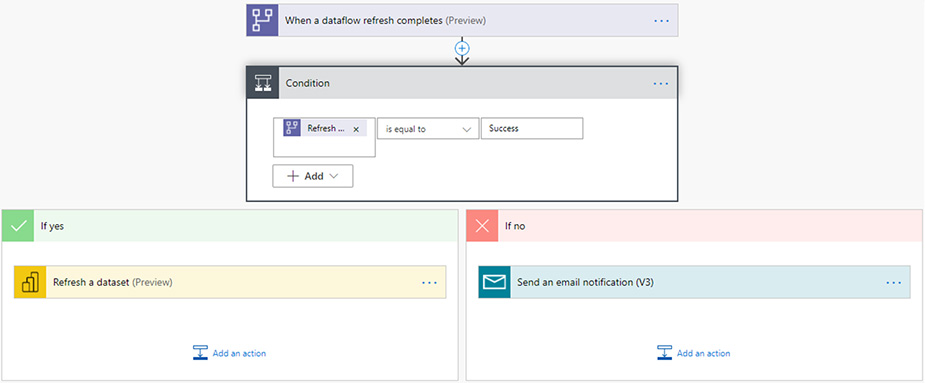
جریان خودکار داده ها (Dataflow) در Power BI
برای مشاهده ویدیوی آموزشی Export Report in Power Point در یوتیوب لینک زیر را کلیک کنید ⇓
⇐ ⇐ Export Report Power BI in Power Point (Live Data)
۳- گزارش پایش جریان داده ها را با Power BI تهیه کنید
بیشترین درخواست از سمت کاربران ، توانایی نظارت بر وضعیت چندین جریان داده در محیط ها و فضای کار توسط یکی از افراد بوده است. با استفاده از این آموزش و نمونه جدید ، شما و سایر افراد مجاز در سازمان خود می توانید همه جریان های داده خود را در یک مکان مرکزی رصد کنید و هم وضعیت تازه سازی آنها را به مرور مشاهده کنید.
همه موارد استفاده شده در بالا و موارد دیگر ، اکنون با اقدامات و عوامل جدید اتصال دهنده Flow در دسترس شما هستند تا در پورتال Power Apps بتوانید:
۱- با تکمیل بازخوانی Dataflow ، یک جریان را فعال کنید
زمانهایی وجود دارد که اقدام به محض این که تازه سازی جریان داده بسیار مهم است یا می تواند از زمانی که داده در دسترس است ، تا زمانی که می توان روی داده اقدام کرد ، زمان را کاهش می دهد.
هنگامی که تازه سازی Dataflow ، ماشه را کامل می کند ، امکان انتخاب جریان داده ایجاد شده در محیط ها و فضاهای کاری Power Platform را فراهم می کند. هنگامی که رویداد فعال می شود ، جزئیات تازه سازی جریان داده ، از جمله نام آن ، وضعیت تازه سازی ، زمان شروع ، پایان و نحوه شروع و موارد دیگر ، برای استفاده در Power Automate در دسترس خواهد بود.
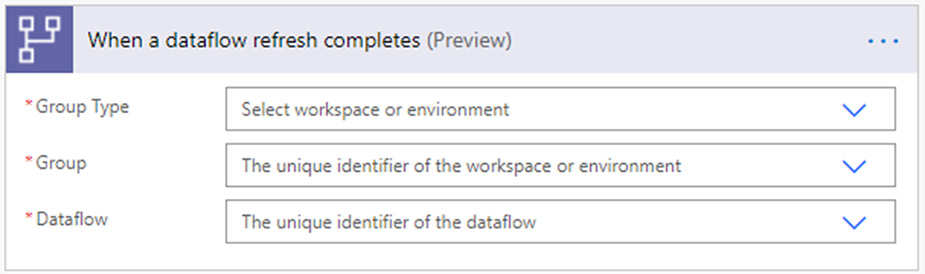
جریان خودکار داده ها (Dataflow) در Power BI
۲- هنگامی که یک رویداد رخ می دهد ، یک Dataflow را اجرا یا تازه کنید
وقتی داده های جدید در یک منبع داده در دسترس است ، دیگر نیازی به انتظار برای مصرف و آماده سازی آنها با Dataflows نیست.
عملکرد Refresh a dataflow امکان اتوماسیون عملیات تازه سازی جریان داده را فراهم می کند و همراه با 400+ کانکتور Power Automate موجود ، اکنون می توانید جریان داده را دقیقاً در زمان مناسب تجدید کنید. اقدام جدید امکان انتخاب Dataflow ایجاد شده در محیط های Power Platform یا فضاهای کاری را فراهم می کند.
مراحل بعدی:
الگوهای Power Automate برای جریان داده ها شروع کنید
- مروری بر الگوهای Power Automate برای جریان داده ها
- با تکمیل بازخوانی جریان داده ، اعلان را ارسال کنید
- با بازخوانی جریان داده ، بلیط را باز کنید
- گردش داده ها و مجموعه داده های Power BI را به ترتیب دنبال کنید
- برای تهیه گزارش پایش جریان داده از Dataverse استفاده کنید
- از اکسل برای تهیه گزارش پایش جریان داده استفاده کنید
- از یک مجموعه داده Power BI برای تهیه گزارش پایش جریان داده استفاده کنید
دوره آموزشی هوش تجاری با Power BI »کلیک کنید« یک برنامه جامع است که بر توسعه مهارت در تجزیه و تحلیل دادهها، تجسم و گزارش سازی و گزارش دهی و دشبوردسازی با استفاده از ابزار Power BI تمرکز دارد.
سپاسگذاریم از وقتی که برای خواندن این مقاله گذاشتید
.
برای خرید لایسنس پاور بی ای Power BI کلیک کنید
.
برای مشاهده ویدیوهای آموزشی داده کاوی و هوش تجاری ما را در شبکه های اجتماعی دنبال کنید
Youtube Chanel :VISTA Data Mining
Aparat Chanel: VISTA Data Mining
Instagram Chanel: VISTA Data Mining
Telegram Chanel: VISTA Data Mining
Linkedin Chanel: VISTA Company